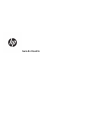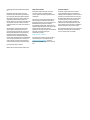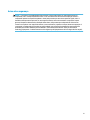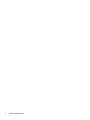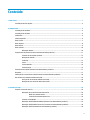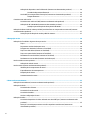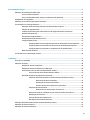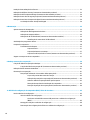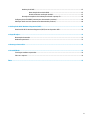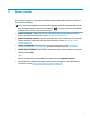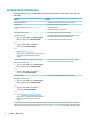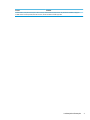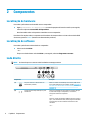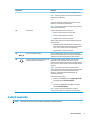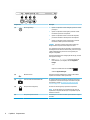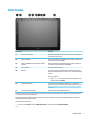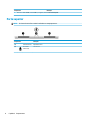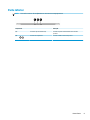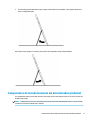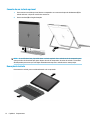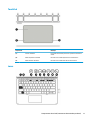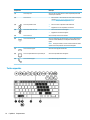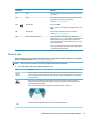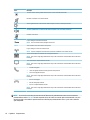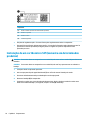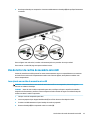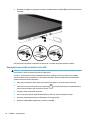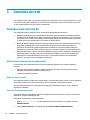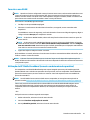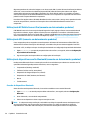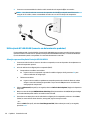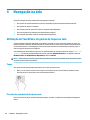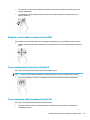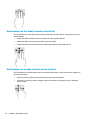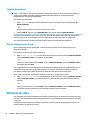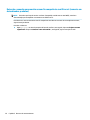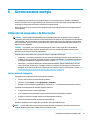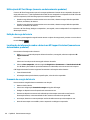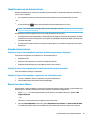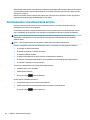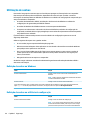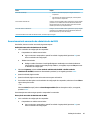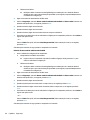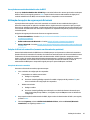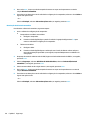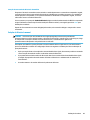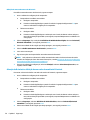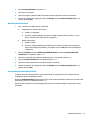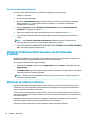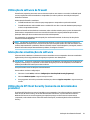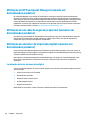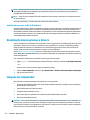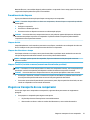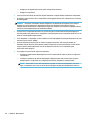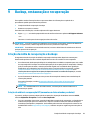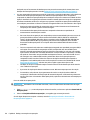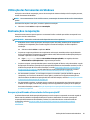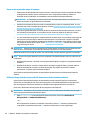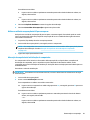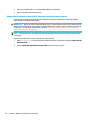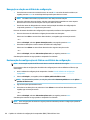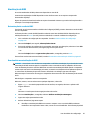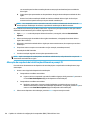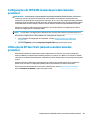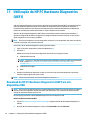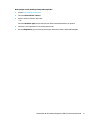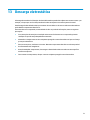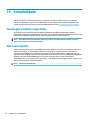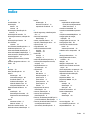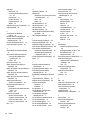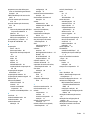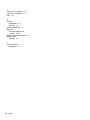Guia do Usuário

© Copyright 2017 HP Development Company,
L.P.
Bluetooth é uma marca comercial de seu
proprietário, utilizada sob licença pela HP Inc.
Lync, Microsoft, Oice 365, Skype e Windows
são marcas comerciais ou marcas comerciais
registradas da Microsoft Corporation nos
Estados Unidos e/ou em outros países. MicroSD
é uma marca comercial ou marca comercial
registrada da SD-3C nos EUA, outros países ou
ambos.
As informações contidas neste documento
estão sujeitas a alterações sem aviso. As
únicas garantias para produtos e serviços da
HP são as estabelecidas nas declarações de
garantia expressa que acompanham tais
produtos e serviços. Nenhuma informação
contida neste documento deve ser interpretada
como uma garantia adicional. A HP não será
responsável por erros técnicos ou editoriais
nem por omissões contidos neste documento.
Primeira edição: janeiro de 2017
Número de peça do documento: 918677-201
Aviso sobre o produto
Este guia do usuário descreve os recursos
comuns à maioria dos modelos. Alguns
recursos podem não estar disponíveis em seu
computador.
Nem todos os recursos estão disponíveis em
todas as edições do Windows. Este sistema
pode exigir hardware, drivers e/ou software ou
BIOS atualizados para proveito total da
funcionalidade do Windows. O Windows 10 é
atualizado automaticamente. Esse recurso ca
sempre ativado. Pode haver taxas de
prestadores de serviços de internet e requisitos
adicionais ao longo do tempo para
atualizações. Consulte
http://www.microsoft.com.
Para acessar os manuais ou guias do usuário
mais recentes para o seu produto, acesse
http://www.hp.com/support. Selecione
Encontre seu produto e siga as instruções na
tela.
Termos do software
Ao instalar, copiar, baixar ou usar de outra
maneira qualquer produto de software pré-
instalado neste computador, você concorda em
observar os termos do Contrato de Licença do
Usuário Final HP (EULA). Caso você não aceite
os termos da licença, a única solução será
devolver o produto completo (hardware e
software) e sem utilização dentro de 14 dias
após a data de compra para obter o reembolso
segundo a política do seu local de compra.
Para obter mais informações ou para solicitar o
reembolso integral do valor do computador,
entre em contato com o fornecedor.

Aviso sobre segurança
AVISO! Para reduzir a possibilidade de danos devido a altas temperaturas ou superaquecimento do
computador, não o coloque diretamente sobre o colo nem obstrua as aberturas de ventilação. Utilize o
computador apenas em superfícies planas e duras. Não permita que uma outra superfície rígida, como a
lateral de uma impressora opcional, ou uma superfície macia, como um travesseiro ou tapetes e roupas
grossas, bloqueie as aberturas de ventilação. Além disso, não permita que o adaptador de CA entre em
contato com a pele ou com superfícies macias, como travesseiros, tapetes ou roupas, durante a operação. O
computador e o adaptador de CA estão em conformidade com os limites de temperatura para superfícies
acessadas pelo usuário denidos pelo IEC 60950-1 (International Standard for Safety of Information
Technology Equipment – Padrão Internacional de Segurança de Equipamentos de Tecnologia da Informação).
iii

iv Aviso sobre segurança

Conteúdo
1 Bem-vindo .................................................................................................................................................... 1
Localização de informações .................................................................................................................................. 2
2 Componentes ................................................................................................................................................ 4
Localização de hardware ....................................................................................................................................... 4
Localização de software ........................................................................................................................................ 4
Lado direito ............................................................................................................................................................ 4
Lateral esquerda .................................................................................................................................................... 5
Parte frontal ........................................................................................................................................................... 7
Parte superior ........................................................................................................................................................ 8
Parte inferior .......................................................................................................................................................... 9
Parte traseira ....................................................................................................................................................... 10
Utilização da base ............................................................................................................................. 10
Componentes do teclado (somente em determinados produtos) ...................................................................... 11
Conexão de um teclado opcional ...................................................................................................... 12
Remoção do teclado .......................................................................................................................... 12
TouchPad ........................................................................................................................................... 13
Luzes .................................................................................................................................................. 13
Teclas especiais ................................................................................................................................. 14
Teclas de ação ................................................................................................................................... 15
Teclas de acesso rápido (somente em determinados produtos) ........................................................................ 17
Etiquetas .............................................................................................................................................................. 17
Instalação de um cartão micro SIM (somente em determinados produtos) ...................................................... 18
Uso do leitor de cartão de memória microSD ..................................................................................................... 19
Inserção de um cartão de memória microSD .................................................................................... 19
Remoção de um cartão de memória microSD .................................................................................. 20
3 Conexões de rede ......................................................................................................................................... 22
Conexão a uma rede sem o ............................................................................................................................... 22
Utilização dos controles de conexão sem o .................................................................................... 22
Botão de conexão sem o ............................................................................................... 22
Controles do sistema operacional .................................................................................. 22
Conexão a uma WLAN ....................................................................................................................... 23
Utilização do HP Mobile Broadband (somente em determinados produtos) ................................... 23
Utilização do HP Mobile Connect Pro (somente em determinados produtos) ................................. 24
Utilização do GPS (somente em determinados produtos) ............................................................... 24
v

Utilização de dispositivos sem o Bluetooth (somente em determinados produtos) .................... 24
Conexão de dispositivos Bluetooth ................................................................................ 24
Uso de NFC para compartilhar informações (somente em determinados produtos) ...................... 25
Compartilhamento .......................................................................................................... 25
Conexão a uma rede com o ............................................................................................................................... 25
Conexão a uma rede local (LAN) (somente em determinados produtos) ........................................ 25
Utilização do HP LAN-WLAN (somente em determinados produtos) ............................................... 26
Ativação e personalização da Proteção HP LAN-WLAN .................................................. 26
Utilização do Gerenciador de endereço HP MAC para identicar seu computador em uma rede (somente
em determinados produtos) ................................................................................................................................ 27
Ativação e personalização do endereço MAC do sistema ................................................................. 27
4 Navegação na tela ....................................................................................................................................... 28
Utilização do TouchPad e de gestos de toque na tela ......................................................................................... 28
Toque ................................................................................................................................................. 28
Pinçamento com dois dedos para zoom ........................................................................................... 28
Rolagem com dois dedos (somente no TouchPad) ........................................................................... 29
Toque com dois dedos (somente no TouchPad) ............................................................................... 29
Toque com quatro dedos (somente no TouchPad) ........................................................................... 29
Deslizamento com três dedos (somente no TouchPad) ................................................................... 30
Deslizamento com um dedo (somente na tela de toque) ................................................................ 30
Uso do teclado e mouse opcionais ...................................................................................................................... 31
Utilização do teclado virtual ............................................................................................................. 31
Uso da caneta (somente em determinados produtos) ....................................................................................... 31
Identicação de componentes da caneta ......................................................................................... 32
Emparelhamento da caneta para uso ............................................................................................... 32
Manipulação da caneta ..................................................................................................................... 32
Armazenamento da caneta ............................................................................................................... 32
5 Recursos de entretenimento ......................................................................................................................... 33
Utilização de uma webcam (somente em determinados produtos) ................................................................... 33
Utilização do áudio .............................................................................................................................................. 33
Conexão de alto-falantes .................................................................................................................. 33
Conexão de fones de ouvido ............................................................................................................. 33
Conexão de headsets ........................................................................................................................ 34
Uso das congurações de som .......................................................................................................... 34
Utilização de vídeo ............................................................................................................................................... 34
Conexão de dispositivos de vídeo utilizando um cabo USB Tipo C (somente em determinados
produtos) ........................................................................................................................................... 35
Detecção e conexão para monitores sem o compatíveis com Miracast (somente em
determinados produtos) ................................................................................................................... 36
vi

6 Gerenciamento energia ................................................................................................................................ 37
Utilização da suspensão e da hibernação ........................................................................................................... 37
Início e saída da suspensão ............................................................................................................... 37
Início e saída da Hibernação (somente em determinados produtos) .............................................. 38
Desligamento do computador ............................................................................................................................. 38
Utilização do ícone de Energia e Opções de energia ........................................................................................... 39
Funcionamento com energia da bateria .............................................................................................................. 39
Utilização do HP Fast Charge (somente em determinados produtos) ............................................. 40
Exibição da carga da bateria ............................................................................................................. 40
Localização de informações sobre a bateria no HP Support Assistant (somente em
determinados produtos) ................................................................................................................... 40
Economia de energia da bateria ........................................................................................................ 40
Identicação de níveis de bateria fraca ............................................................................................ 41
Solução de bateria fraca ................................................................................................................... 41
Solução de bateria fraca quando há uma fonte de alimentação externa disponível .... 41
Solução de bateria fraca quando não há uma fonte de alimentação disponível .......... 41
Solução de bateria fraca quando o computador não sai da Hibernação ....................... 41
Bateria lacrada de fábrica ................................................................................................................. 41
Funcionamento com alimentação externa ......................................................................................................... 42
7 Segurança ................................................................................................................................................... 43
Proteção do computador ..................................................................................................................................... 43
Utilização de senhas ............................................................................................................................................ 44
Denição de senhas no Windows ...................................................................................................... 44
Denição de senhas no utilitário de conguração ........................................................................... 44
Gerenciamento de uma senha de administrador do BIOS ................................................................ 45
Inserção de uma senha de administrador do BIOS ......................................................... 47
Utilização das opções de segurança do DriveLock ........................................................................... 47
Seleção do DriveLock automático (somente em determinados produtos) ................... 47
Ativação do DriveLock automático ............................................................... 47
Desativação do DriveLock automático ......................................................... 48
Inserção de uma senha do DriveLock Automático ....................................... 49
Seleção de DriveLock manual ......................................................................................... 49
Denição de uma senha mestre do DriveLock ............................................. 50
Ativação do DriveLock e denição de uma senha de usuário do DriveLock .................. 50
Desativação do DriveLock ............................................................................................... 51
Inserção de uma senha do DriveLock ............................................................................. 51
Alteração de uma senha do DriveLock ........................................................................... 52
Utilização do Windows Hello (somente em determinados produtos) ................................................................ 52
Utilização de software antivírus .......................................................................................................................... 52
Utilização de software de rewall ....................................................................................................................... 53
vii

Istalação das atualizações de software .............................................................................................................. 53
Utilização do HP Client Security (somente em determinados produtos) ........................................................... 53
Utilização do HP Touchpoint Manager (somente em determinados produtos) ................................................. 54
Utilização de um cabo de segurança opcional (somente em determinados produtos) ..................................... 54
Utilização de um leitor de impressão digital (somente em determinados produtos) ........................................ 54
Localização do leitor de impressão digital ....................................................................................... 54
8 Manutenção ................................................................................................................................................ 55
Aprimoramento do desempenho ........................................................................................................................ 55
Utilização do Desfragmentador de disco .......................................................................................... 55
Utilização da Limpeza de Disco ......................................................................................................... 55
Utilização do HP 3D DriveGuard (somente em determinados modelos) ......................................... 55
Identicação do status do HP 3D DriveGuard ................................................................. 56
Atualização dos programas e drivers .................................................................................................................. 56
Limpeza do computador ...................................................................................................................................... 56
Procedimentos de limpeza ................................................................................................................ 57
Limpeza da tela ............................................................................................................... 57
Limpeza das laterais ou a tampa .................................................................................... 57
Limpeza TouchPad, teclado ou mouse (somente em determinados produtos) ............ 57
Viagem ou transporte do seu computador ......................................................................................................... 57
9 Backup, restauração e recuperação ............................................................................................................... 59
Criação da mídia de recuperação e backups ....................................................................................................... 59
Criação da mídia de recuperação HP (somente em determinados produtos) .................................. 59
Utilização das ferramentas do Windows ............................................................................................................. 61
Restauração e recuperação ................................................................................................................................. 61
Recuperação utilizando o Gerenciador de Recuperação HP ............................................................. 61
O que você precisa saber antes de começar ................................................................... 62
Utilização da partição de recuperação HP (somente em determinados produtos) ....... 62
Utilizar a mídia de recuperação da HP para recuperar ................................................... 63
Alteração da sequência de inicialização do computador ............................................... 63
Remoção da partição de recuperação HP (somente em determinados produtos) ....... 64
10 Utilitário de conguração do computador (BIOS), TPM e HP Sure Start ........................................................... 65
Uso do utilitário de conguração ........................................................................................................................ 65
Início do utilitário de conguração ................................................................................................... 65
Uso de um teclado USB ou mouse USB para iniciar o utilitário de conguração
(BIOS) ............................................................................................................................... 65
Navegação e seleção no utilitário de conguração .......................................................................... 66
Restauração das congurações de fábrica no utilitário de conguração ........................................ 66
viii

Atualização do BIOS .......................................................................................................................... 67
Determinação da versão do BIOS ................................................................................... 67
Download de uma atualização do BIOS .......................................................................... 67
Alteração da sequência de inicialização utilizando o prompt f9 ...................................................... 68
Congurações do TPM BIOS (somente para determinados produtos) ............................................................... 69
Utilização do HP Sure Start (somente em determinados produtos) .................................................................. 69
11 Utilização do HP PC Hardware Diagnostics (UEFI) .......................................................................................... 70
Download do HP PC Hardware Diagnostics (UEFI) em um dispositivo USB ........................................................ 70
12 Especicações ........................................................................................................................................... 72
Alimentação de entrada ...................................................................................................................................... 72
Ambiente operacional ......................................................................................................................................... 72
13 Descarga eletrostática ............................................................................................................................... 73
14 Acessibilidade ........................................................................................................................................... 74
Tecnologias auxiliares suportadas ...................................................................................................................... 74
Fale com o suporte .............................................................................................................................................. 74
Índice ............................................................................................................................................................. 75
ix

x

1 Bem-vindo
Após congurar e registrar o computador, recomendamos seguir as etapas abaixo para obter o máximo de
seu investimento inteligente:
●
DICA: Para retornar rapidamente à tela Inicial do computador a partir de um aplicativo aberto ou da
área de trabalho do Windows, pressione a tecla Windows do teclado. Pressionar a tecla Windows
novamente fará você voltar à tela em que estava antes.
●
Conecte-se à Internet: congure sua rede com ou sem o de modo que seja possível se conectar à
Internet. Para obter mais informações, consulte Conexões de rede na página 22.
●
Atualize seu software antivírus: proteja seu computador contra danos causados por vírus. O software
vem pré-instalado no computador. Para obter mais informações, consulte Utilização de software
antivírus na página 52.
●
Conheça seu computador: saiba mais sobre os recursos do computador. Consulte Componentes
na página 4 e Navegação na tela na página 28 para obter informações adicionais.
●
Localize software instalado: acesse uma lista de produtos de software pré-instalados no computador.
Selecione o botão Iniciar.
‒ ou –
Clique com o botão direito no botão Iniciar e, em seguida, selecione Programas e recursos.
●
Faça backup da sua unidade de disco rígido criando discos de recuperação ou uma unidade ash de
recuperação. Consulte Backup, restauração e recuperação na página 59.
1

Localização de informações
Para localizar recursos que forneçam detalhes do produto, informações de "como fazer" e muito mais, use
esta tabela.
Recurso Conteúdo
Instruções de Instalação
●
Visão geral da instalação e dos recursos do computador
Suporte da HP
Para obter suporte da HP, acesse http://www.hp.com/
support.
●
Bate-papo on-line com um técnico da HP
●
Telefones de suporte
●
Endereços das centrais de serviços HP
Guia de Segurança e Conforto
Para acessar esse guia:
▲ Selecione o botão Iniciar, selecione Ajuda e Suporte
HP e, em seguida, selecione Documentação HP.
‒ ou –
▲ Selecione o botão Iniciar, selecione HP e, em
seguida, selecione Documentação HP.
‒ ou –
▲ Vá para http://www.hp.com/ergo.
IMPORTANTE: Você deve estar conectado à Internet
para acessar a versão mais recente do guia do
usuário.
●
Conguração adequada da estação de trabalho
●
Orientações sobre postura e hábitos de trabalho que aumentam
seu conforto e diminuem seu risco de sofrer lesões
●
Informações sobre segurança elétrica e mecânica
Informações Regulamentares, de Segurança e Ambientais
Para acessar esse documento:
▲ Selecione o botão Iniciar, selecione Ajuda e Suporte
HP e, em seguida, selecione Documentação HP.
‒ ou –
▲ Selecione o botão Iniciar, selecione HP e, em
seguida, selecione Documentação HP.
●
Informações regulamentares importantes, incluindo conteúdo
sobre descarte apropriado de baterias, se necessário.
Garantia limitada*
Para acessar esse documento:
▲ Selecione o botão Iniciar, selecione Ajuda e Suporte
HP e, em seguida, selecione Documentação HP.
‒ ou –
▲ Selecione o botão Iniciar, selecione HP e, em
seguida, selecione Documentação HP.
‒ ou –
▲ Vá para http://www.hp.com/go/orderdocuments.
IMPORTANTE: Você deve estar conectado à Internet
para acessar a versão mais recente do guia do
usuário.
●
Informações de garantia especícas a este computador
*Você pode encontrar a sua Garantia Limitada HP junto dos guias do usuário do seu produto e/ou no CD/DVD fornecido na caixa. Em
alguns países ou regiões, a HP pode fornecer uma versão impressa da garantia na caixa. Para países ou regiões onde a garantia não é
fornecida em formato impresso, solicite uma cópia em http://www.hp.com/go/orderdocuments. Para produtos comprados na região
2 Capítulo 1 Bem-vindo

Recurso Conteúdo
da Ásia Pacíco, você pode escrever para a HP no endereço Hewlett Packard, POD, P.O. Box 161, Alexandra Post Oice, Singapore
912006. Inclua o nome do produto, além do seu nome, número de telefone e endereço postal.
Localização de informações 3

2 Componentes
Localização de hardware
Para saber qual hardware está instalado em seu computador:
▲
Digite gerenciador de dispositivos na caixa de pesquisa da barra de tarefas e, em seguida,
selecione o aplicativo
Gerenciador de Dispositivos.
Uma lista exibirá todos os dispositivos instalados em seu computador.
Para obter informações sobre os componentes de hardware do sistema e obter o número da versão do BIOS
do sistema, pressione fn+esc (somente em determinados produtos).
Localização de software
Para saber qual software está instalado no computador:
▲
Selecione o botão Iniciar.
‒ ou –
Clique com o botão direito no botão Iniciar e, em seguida, selecione Programas e recursos.
Lado direito
NOTA: Os ícones de porta e conector estão localizados na tampa protetora.
Componente Descrição
(1) Slot para cartão micro SIM (somente em
determinados produtos)
Admite um módulo de identicação de assinante (SIM) sem o.
Se um cartão SIM não vier pré-instalado, consulte Instalação de
um cartão micro SIM (somente em determinados produtos)
na página 18.
(2) Conector de alimentação USB Tipo C e porta
Thunderbolt
Conecta um adaptador de CA que tenha um conector USB Tipo
C, fornecendo energia ao computador e, se necessário,
carregando a bateria do computador.
– ou –
Conecta e carrega um dispositivo USB que possua um conector
Tipo C, como um telefone celular, câmera, registro de atividade
ou smartwatch, e fornece transferência de dados em alta
velocidade.
– ou –
4 Capítulo 2 Componentes

Componente Descrição
Conecta-se a vários dispositivos de vídeo, USB, HDMI e LAN.
NOTA: Pode ser necessário o uso de cabos e/ou adaptadores
(adquiridos separadamente).
– ou –
Conecta um dispositivo de exibição que possua um conector
USB Tipo C, fornecendo uma saída de vídeo.
NOTA: Seu computador pode também suportar uma estação
de acoplamento Thunderbolt.
(3) Luz da bateria Quando a alimentação de CA está conectada:
●
Branca: A carga da bateria é maior que 90%.
●
Âmbar: A carga da bateria é de 0 a 90%.
●
Apagada: A bateria não está carregando.
Quando a alimentação de CA está desconectada (a bateria não
está carregando):
●
Âmbar intermitente: A bateria atingiu um nível de carga
baixo. Quando a bateria atinge um nível crítico de bateria
fraca, sua luz começa a piscar mais rapidamente.
●
Apagada: A bateria não está carregando.
(4) Porta de carregamento USB 3.x Com o computador ligado, conecta e carrega um dispositivo
USB, como um telefone celular, câmera, registro de atividade ou
smartwatch e permite transferir dados em alta velocidade.
(5) Conector combinado de saída de áudio (fone de
ouvido)/entrada de áudio (microfone)
Conecta alto-falantes estéreo opcionais, fones de ouvido,
plugues de ouvido, um headset ou um cabo de áudio de
televisão. Conecta também um microfone de headset opcional.
Esse conector não oferece suporte a microfones independentes
opcionais.
AVISO! Para reduzir o risco de danos pessoais, ajuste o
volume antes de colocar os fones de ouvido, plugues de ouvido
ou um headset. Para obter informações adicionais sobre
segurança, consulte Informações Regulamentares, de
Segurança e Ambientais.
Para acessar este documento:
▲ Selecione o botão Iniciar, selecione Ajuda e Suporte HP e,
em seguida, selecione Documentação HP.
‒ ou –
▲ Selecione o botão Iniciar, selecione HP e, em seguida,
selecione Documentação HP.
NOTA: Quando o cabo de um dispositivo é inserido no
conector, os alto-falantes do computador são desativados.
Lateral esquerda
NOTA: Os ícones de porta e conector estão localizados na tampa protetora.
Lateral esquerda 5

Componente Descrição
(1) Botão Liga/Desliga
●
Quando o computador estiver desligado, pressione o botão
para ligá-lo.
●
Quando o computador estiver ligado, pressione o botão
brevemente para iniciar a suspensão.
●
Quando o computador estiver no estado de suspensão,
pressione brevemente o botão para sair da suspensão.
●
Quando o computador estiver na hibernação, pressione
brevemente o botão para sair da hibernação.
CUIDADO: Pressionar e manter pressionado o botão Liga/
Desliga resultará na perda de informações não salvas.
Se o computador tiver parado de responder e os procedimentos
de desligamento não estiverem funcionando, pressione e segure
o botão Liga/Desliga por pelo menos cinco segundos para
desligar o computador.
Para mais informações sobre congurações de energia, consulte
suas opções de energia.
▲ Digite opções de energia na caixa de pesquisa da
barra de tarefas e, em seguida, selecione Opções de
Energia.
‒ ou –
Clique com o botão direito no ícone Energia e
selecione Opções de Energia.
(2) Botão de volume Aumenta ou diminui gradualmente o volume do alto-falante
enquanto você mantém o botão pressionado.
(3) Leitor de cartão de memória MicroSD Lê cartões de memória opcionais que armazenam, gerenciam,
compartilham ou acessam informações. Para obter instruções
de instalação, consulte Uso do leitor de cartão de memória
microSD na página 19.
(4) Slot para cabo de segurança Conecta um cabo de segurança opcional ao computador.
NOTA: O cabo de segurança é projetado para agir como um
impedimento, mas pode não evitar que o computador seja mal
utilizado ou roubado.
(5) Slots para suporte de caneta Permitem que você conecte a caneta opcional usando o suporte
da caneta.
6 Capítulo 2 Componentes

Parte frontal
Componente Descrição
(1) Sensor de luz ambiente Ajusta automaticamente o brilho da tela com base nas condições de
iluminação de seu ambiente.
(2) Antenas de WLAN* Enviam e recebem sinais de dispositivos sem o para comunicação
com redes locais sem o (WLANs).
(3) Antenas de WWAN* (somente em determinados
produtos)
Enviam e recebem sinais de dispositivos sem o para comunicação
com redes de longa distância sem o (WWANs).
(4) Luz da webcam Acesa: A webcam está em uso.
(5) Webcam Grava vídeo e captura fotograas. Alguns modelos permitem que
você faça videoconferências e converse on-line, utilizando streaming
de vídeo.
Para usar a webcam:
▲ Digite câmera na caixa de pesquisa da barra de tarefas e, em
seguida, selecione a Câmera.
(6) Câmera infravermelha Permite efetuar login no Windows utilizando o reconhecimento
facial, em vez de uma senha. Para obter mais informações, consulte
Utilização do Windows Hello (somente em determinados produtos)
na página 52.
(7) Luz da câmera infravermelha Acesa: A câmera infravermelha está em uso.
*As antenas não são visíveis na parte externa do computador. Para obter uma transmissão ideal, mantenha as áreas imediatamente
em torno das antenas livres de obstruções.
Para obter informações regulamentares sobre dispositivos sem o, consulte a seção Informações Regulamentares, de Segurança e
Ambientais aplicável a seu país ou região.
Para acessar esse documento:
▲ Selecione o botão Iniciar, selecione Ajuda e Suporte HP e, em seguida, selecione Documentação HP.
‒ ou –
Parte frontal 7

Componente Descrição
▲ Selecione o botão Iniciar, selecione HP e, em seguida, selecione Documentação HP.
Parte superior
NOTA: Os ícones de microfone estão localizados na tampa protetora.
Componente Descrição
(1) Alto-falantes (2) Reproduzem som.
(2) Microfones
internos (2)
Gravam som.
8 Capítulo 2 Componentes

Parte inferior
NOTA: O ícone do conector de acoplamento se encontra na tampa protetora.
Componente Descrição
(1) Conectores pós-alinhamento (2) Conecte aos pinos de alinhamento em um teclado
opcional.
(2) Conector de acoplamento Conecta o tablet a um teclado opcional.
Parte inferior 9

Parte traseira
Componente Descrição
(1) Webcam (parte traseira) Grava vídeo e captura fotograas. Alguns
produtos permitem que você faça
videoconferências e converse on-line, utilizando
streaming de vídeo.
(2) Flash da câmera Fornece um ash para a câmera. É possível
controlar o ash usando aplicativos de câmera.
(3) Leitor de impressão digital (somente em
determinados produtos)
Permite efetuar login no Windows® utilizando
uma impressão digital em vez de uma senha.
(4) Base Fornece estabilidade e uma variedade de ângulos
de visualização.
Utilização da base
Para alterar o ângulo de visão, siga estas etapas:
1. Segure o computador com a extremidade superior para cima (os alto-falantes devem estar na parte de
cima).
10 Capítulo 2 Componentes
A página está carregando...
A página está carregando...
A página está carregando...
A página está carregando...
A página está carregando...
A página está carregando...
A página está carregando...
A página está carregando...
A página está carregando...
A página está carregando...
A página está carregando...
A página está carregando...
A página está carregando...
A página está carregando...
A página está carregando...
A página está carregando...
A página está carregando...
A página está carregando...
A página está carregando...
A página está carregando...
A página está carregando...
A página está carregando...
A página está carregando...
A página está carregando...
A página está carregando...
A página está carregando...
A página está carregando...
A página está carregando...
A página está carregando...
A página está carregando...
A página está carregando...
A página está carregando...
A página está carregando...
A página está carregando...
A página está carregando...
A página está carregando...
A página está carregando...
A página está carregando...
A página está carregando...
A página está carregando...
A página está carregando...
A página está carregando...
A página está carregando...
A página está carregando...
A página está carregando...
A página está carregando...
A página está carregando...
A página está carregando...
A página está carregando...
A página está carregando...
A página está carregando...
A página está carregando...
A página está carregando...
A página está carregando...
A página está carregando...
A página está carregando...
A página está carregando...
A página está carregando...
A página está carregando...
A página está carregando...
A página está carregando...
A página está carregando...
A página está carregando...
A página está carregando...
A página está carregando...
A página está carregando...
A página está carregando...
A página está carregando...
-
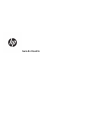 1
1
-
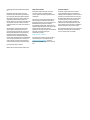 2
2
-
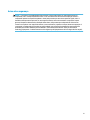 3
3
-
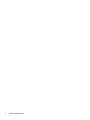 4
4
-
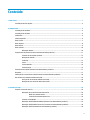 5
5
-
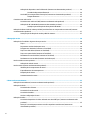 6
6
-
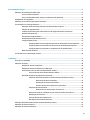 7
7
-
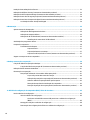 8
8
-
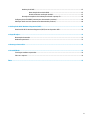 9
9
-
 10
10
-
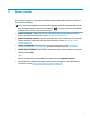 11
11
-
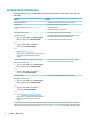 12
12
-
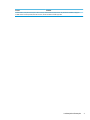 13
13
-
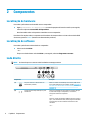 14
14
-
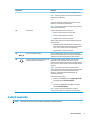 15
15
-
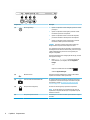 16
16
-
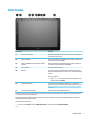 17
17
-
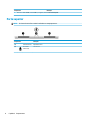 18
18
-
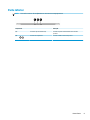 19
19
-
 20
20
-
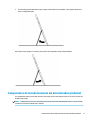 21
21
-
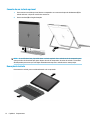 22
22
-
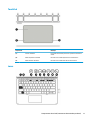 23
23
-
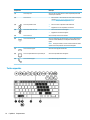 24
24
-
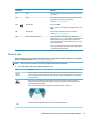 25
25
-
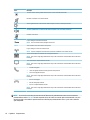 26
26
-
 27
27
-
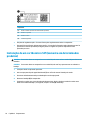 28
28
-
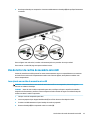 29
29
-
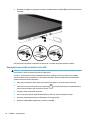 30
30
-
 31
31
-
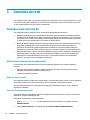 32
32
-
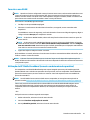 33
33
-
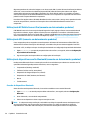 34
34
-
 35
35
-
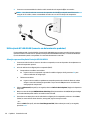 36
36
-
 37
37
-
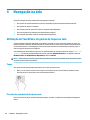 38
38
-
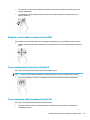 39
39
-
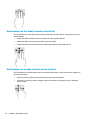 40
40
-
 41
41
-
 42
42
-
 43
43
-
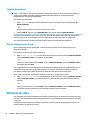 44
44
-
 45
45
-
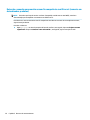 46
46
-
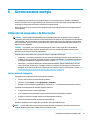 47
47
-
 48
48
-
 49
49
-
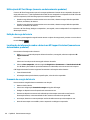 50
50
-
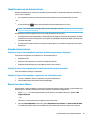 51
51
-
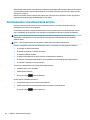 52
52
-
 53
53
-
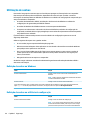 54
54
-
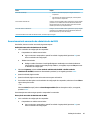 55
55
-
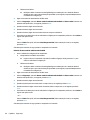 56
56
-
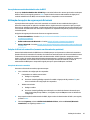 57
57
-
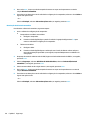 58
58
-
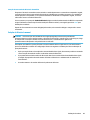 59
59
-
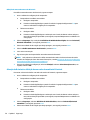 60
60
-
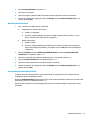 61
61
-
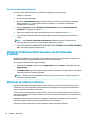 62
62
-
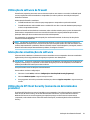 63
63
-
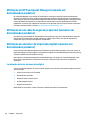 64
64
-
 65
65
-
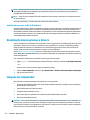 66
66
-
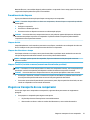 67
67
-
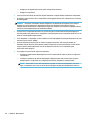 68
68
-
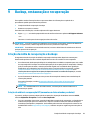 69
69
-
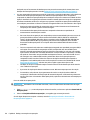 70
70
-
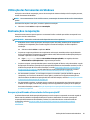 71
71
-
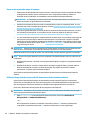 72
72
-
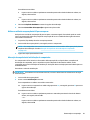 73
73
-
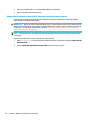 74
74
-
 75
75
-
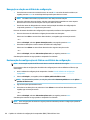 76
76
-
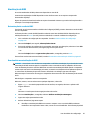 77
77
-
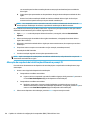 78
78
-
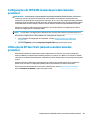 79
79
-
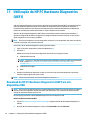 80
80
-
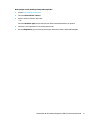 81
81
-
 82
82
-
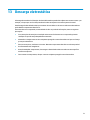 83
83
-
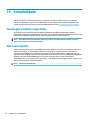 84
84
-
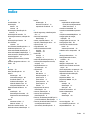 85
85
-
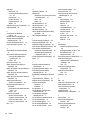 86
86
-
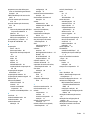 87
87
-
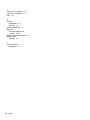 88
88
HP EliteDesk 705 G3 Small Form Factor PC Guia de usuario
- Tipo
- Guia de usuario
- Este manual também é adequado para
Artigos relacionados
-
HP Pro x2 612 G2 Retail Solution with Retail Case Guia de usuario
-
HP Stream Notebook - 11-d018ns (ENERGY STAR) Guia de usuario
-
HP ZBook 15 G2 Mobile Workstation Guia rápido
-
HP OMEN Desktop PC - 880-020 Guia de usuario
-
HP Stream Notebook - 13-c000nl Guia de usuario
-
HP ZBook Studio G4 Base Model Mobile Workstation Guia de usuario
-
HP ZBook 15 G4 Mobile Workstation Guia de usuario
-
HP ZBook 15u G4 Base Model Mobile Workstation Guia de usuario
-
HP ZBook 17 G4 Base Model Mobile Workstation Guia de usuario
-
HP Stream 8 Tablet - 5901 Guia de usuario